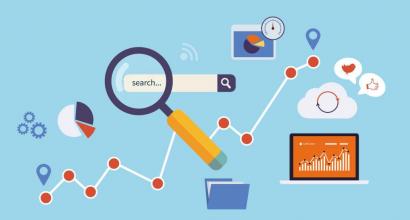Установка бесплатного антивируса Avast Free Antivirus. Как настроить защиту компьютера с помощью Avast Free Antivirus? Как установить пробную версию аваста
В этом уроке мы разберем с Вами установку бесплатной версии антивируса Avast. Полное название Avast Free Antivirus. Есть и две другие версии это Pro и Internet Security, стоят они не дорого, но для начала можно попользоваться и бесплатными возможностями, а потом уже сделать свой выбор.
Чаще всего для домашнего компьютера такой защиты вполне хватит. Если быть честным, то внимательность и бдительность может победить большую часть вирусов. Со временем, как вы становитесь все «мудрее» в компьютерной сфере, вам начинают все реже и реже попадаться вирусы, сам по себе это заметил.
Бывает, после переустановки системы забываю установить антивирус и могу спокойно лазить в интернете и совершать остальные работы за компьютером. Вирусов как будто бы и нет! Это конечно не вечно, и это не значит, что и вовсе не нужно устанавливать антивирус, нет в наше время на всякий случай он нужен.
Поэтому предлагаю сегодня установить AVAST , совершенно бесплатно и быстро.
Скачать последнюю версию Аваст можно с официального сайта. Я буду показывать установку Аваста, на примере версии, которая у меня есть сейчас, то есть 8.
Приступаем к установке.
Запускаем скачанный файл двойным кликом левой клавишей мыши.

Выбираем режим «Пользовательская установка » и жмем кнопку «Далее ».

Здесь нас спрашивают, какую программу мы хотим установить, бесплатную Avast Free Antivirus? Или может, желаем воспользоваться платной, и попользоваться 20 дней без оплаты? Нас интересует первый вариант, поэтому здесь нажимаем синюю кнопку «Установить Avast Free Antivirus ».

На следующем шаге можно выбрать папку для установки программы, либо оставив по умолчанию нажать просто «Далее ».

В следующем окне есть возможность убрать какие-то компоненты из установки или добавить, например английский или белорусский язык. Я оставляю в положение «Стандартная » и жму «Далее ».

Подтверждаем установку выбранных компонентов программы, нажав «Далее ».

Принимаем условия лицензионного соглашения.

Установка Аваста началась, можно наблюдать за процессом.

Когда установка будет завершена, нам нужно будет ввести свой адрес электронной почты, чтобы бесплатно зарегистрировать себе эту версию.

Установка завершена! Жмем «Готово ».

Через пару минут в Области уведомлений, вы можете увидеть окошко, которое говорит о том, что базы антивируса обновлены. Все супер, программа установлена и обновляется.

На рабочем столе появился ярлык для запуска.

Хотя он нам не особо нужен, ведь антивирус работает постоянно и запускается вместе с операционной системой. Значок программы мы можем видеть в Области уведомлений, там, где часы.
Доброго времени суток. Сегодня поговорим про Avast антивирус , что логично из заголовка.
Само собой, что я рад Вас снова традиционно приветствовать на сайте " " проекта . В этот раз не стану повторяться про друзей, знакомых, посетителей и прочих личностей.. Черт, повторился! :)
Ну ладно. Давайте перейдем к теме данного материала, а именно, таки снова к антивирусным продуктам. Знаете, меня крайне часто, просто до безобразия часто многие из Вас просят через или через написать статью про какой-либо из бесплатных антивирусов или обновить статью по нему.
Причем я уже писал про тот же антивирус , затрагивал тему с , обращал Ваш взгляд в сторону (хотя это как раз антиspyware, а не антивирус вовсе), говорил про , и черт знает про кого еще. Словом, о чем только не рассказывал на эту тему.. Но таки всё время требуют рассказать про разности: то про Avast , то про все остальные бесплатные и платные варианты антивирусов.
В общем, я подумал и решил, что буду, по мере сил и возможностей, стараться делать обзоры всех антивирусов, как бесплатных, так и платных (в смысле предоставляющих демоверсию на те же несчастные 15-30 дней, а то покупать их все никаких денег не хватит:)).
Точнее, даже не обзоры, а просто буду рассказывать о том, как их устанавливать и правильно настраивать, а дальше уже.. Думайте сами, пользоваться или нет. Говоря проще, я не буду давать свою экспертную оценку и высказывать мнение, ибо не люблю довольно много антивирусов и давно уже сторонник собственной и подобных решений вообще.
Начнем с Аваста, ибо, условно говоря, многие стоят на ушах по поводу его новой версии, да и рассказать о его настройке, пожалуй, просят чаще всего.
Приступим.
Avast антивирус - скачиваем
Собственно, уточню для тех, кто не знает (кстати в конце статьи есть видео с деталями), сей антивирус является одним из самых популярных среди бесплатных антивирусов, как минимум, на территории России и стран СНГ .
Само собой, что он имеет и всякие платные версии с дополнительными приблудами вроде фаерволла, антиspyware и прочей шушерой, но домашний пользователь платить не привык, а по функционалу и качеству вредности, в общем-то, порой хватит и бесплатной версии.
В числе прочего, само собой, существует поддержка русского языка, в меру актуальные базы, симпатичный интерфейс и всё такое разное. Это так, в качестве вводной.
Скачать антивирус можно с сайта разработчика, а именно, . После, само собой, сразу запускаем установку, т.е. тыкаем в тот самый скачанный файлик. И процесс, что называется, пошел.

На первом этапе нас интересует выборочная установка, которая запускается по кнопке "Настройка " ибо полная автоматика с предустановленным путём установки и прочими настройками нас не устраивает (здесь и далее, собственно, кликабельны):
А чуть ниже выбрать компоненты для установки. Возле каждого из компонентов есть знаки вопроса, наведя мышку на которые, Вы можете получить информацию об их предназначении, функционале и тп.
Лично я отключил Software Updater , Аварийный диск, Браузерное расширение для безопасности, установку браузера SafeZone и расширения к нему, а так же SecureLine и менеджер паролей, т.к всё это, на мой искушенный взгляд, явно лишнее и реализовано у меня другими методами, о которых я уже неоднократно писал на сайте.
Завершение процесса установки Avast
Вы можете сделать настройку на свой вкус, а можете просто сделать всё как видите на скриншоте выше (или ниже), что позволит Вам выкрутить свой Avast антивирус на более-менее адекватный уровень и режим, до и после установки.

Далее необходимо будет дождаться окончания процесса установки, который протекает в фоновом режиме. Не смотря на рекомендации самого антивируса, я бы советовал не делать лишних телодвижений во время этого процесса.
Нажав кнопку "Продолжить ", собственно, потребуется согласится с соглашением (всегда любил эту фразу) о конфиденциальности:
Можете прочитать, можете нет, дело, конечно же, Ваше, но согласится придется так или иначе, но зато потом можно отключить отправку лишних данных в настройках, о чем, собственно, сказано сразу перед кнопкой "Продолжить ".
Далее, если Вам нечего делать, то будет предложено установить антивирус на телефон, а точнее говоря почти на любое -устройство. Я с трудом представляю себе зачем это может быть кому-то нужно, но, если вдруг считаете, что сие Вам жизненно-необходимо, то можете установить, правда в обзоре я мобильную версию разбирать не буду.
На этом установка закончена, давайте перейдем к установке, настройке и использованию сей радости программисткой мысли.
Регистрация Avast антивируса
Давайте сразу к сути. В главном окне программы, которое у Вас открылось, в правом верхнем углу есть кнопка "Вход ", которая нам необходима для регистрации аккаунта. В принципе, можно воспользоваться зеленой кнопочкой слева от неё.
Регистрация, к сожалению, обязательна, но абсолютно бесплатна, не доставуча и крайне полезна, поэтому я рекомендую указывать реальный Email и иные данные. Впрочем, антивирус Avast сам расскажет Вам о том, зачем это нужно и что даёт:

В числе прочего, зайдя в аккаунт на сайте, можно будет посмотреть последние новости (хотя, кто их читает? :)), посмотреть на каких из устройств у Вас установлен Avast антивирус, купить лицензию и заняться другими полезными вещами, вроде подключения для передачи файлов:
Проделав регистрацию, собственно, входим в свою учетную запись в Avast антивирус, указав свои логин-пароль от аккаунта, попутно отказываясь (или соглашаясь, кто как) с предложением попробовать бесплатную расширенную версию:

Заранее предупреждаю, что я буду говорить о тех пунктах, которые считаю нужным изменить, т.е. всё неупомянутое, скорее всего, остаётся как есть, т.е "по умолчанию", либо Вы сами настраиваете сие по своему усмотрению. Впрочем, Вы и так всё можете настроить так, как Вам нравится больше.
На вкладке "Общие " Avast антивирус (а) я убираю анимацию значка при сканировании, включаю автоматический показ результатов сканирования после его завершения, а так же включаю службы репутации, режим CyberCapture , усиленный режим и поиск потенциально нежелательных программ (ПНП).
Это несколько увеличит агрессивность и пароноидальность антивируса, но, с другой стороны, сделает его чуточку более эффективным, а придирчивость компенсируем режимами "Умеренный " и "Позволять мне запускать подозрительные файлы ".
Ну и, само собой, я для себя включаю режим без уведомлений, который здесь назван игровым, но Вам, вероятно, стоит оставить возможность уведомлений, чтобы понимать, что происходит в системе.
Подвкладка со звуками позволит, "как ни странно", настроить звуки, издаваемые антивирусом Avast. Я выключаю их все, так как не люблю, когда что-то вторгается в моё звуковое пространство, да и, к тому же, звуки таки влияют на производительность напрямую.
Вкладка со всплывающими сообщениями позволяет настраивать, "как ни странно", всплывающие сообщения. Полностью отключить их, к несчастью, не дают, но можно уменьшить время нахождения оных на экране, поэтому я выставляю тут по секунде, кроме последнего пункта (хотя и там, бывает ставлю единичку), чтобы, если уж лезут, то не так доставляли неудобств.
Дальнейшая настройка - пароль, очистка и пр
Вкладка с паролями позволяет, "как ни странно", задать пароли для доступа к настройкам, что позволяет защитить их от вторжения назойливых пользователей, детей и прочих личностей.
Вкладка с "Обслуживанием " позволяет задать параметры автоматической очистки и лимит карантина. В принципе, я бы рекомендовал увеличить размер карантина на несколько порядков, т.к не всё и не всегда может туда поместиться со значением по умолчанию.
Раздел с интеллектуальным Avast антивирус сканированием включает в себя четыре пункта, последний из которых смущает меня больше всего и частенько я его отключаю, т.к не совсем понятно чем таким полезным он может нам помощь и что такое полезное в итоге делает.
Займемся настройкой сканирования
Можете, в принципе оставить, выбор за Вами. Здесь нам еще стоит нажать в кнопку "Настройки " напротив пункта "Сканирование на вирусы ", где более детально настроить сканер и другие нюансы:
Здесь можно настраивать типы сканирований, называть их своими именами и описаниями, задавать области сканирования и тд и тп. В принципе удобно.
Я рекомендую держать один глобальный профиль сканирования для полных проверок, а именно: "Все жесткие диски " + галочка "Сканировать все файлы " + кружочек "По содержимому " и один профиль проверок на лету:
На подвкладке "Чувствительность " со средней можно задать придирчивость антивируса. Рекомендуется "Нормальная " с галочкой "Использовать эмуляцию программного кода ".
Более низкая чувствительность приведет к меньшей придирчивости, больша я к более долгому процессу сканирования и излишне частому ложному срабатыванию на вполне адекватных файлах.
На вкладке с архиваторами стоит, пожалуй, оставить всё как есть, при условии, что сканирование у Вас настроено должным образом.
Настройка действий при обнаружении
Теперь настроим действия такой штуки, как Avast антивирус при обнаружении какой-либо зловредной гадости.
На вкладке с действиями я настоятельно рекомендую задать для всех трёх категорий "Вирус ", "ПНП ", "Подозр.файл " пункт с лечением, при невозможности лечения перенос в карантин и, при невозможности карантина, пункт с удалением. В более жесткой вариации лучше всего сразу начинать с удаления, если невозможно лечить, но тут уже дело Ваше.
Производительность и другие хвосты
Теперь перейдем к настройкам производительности антивируса Avast .
На вкладке "Производительность ", как правило, трогать ничего не стоит. В редких случаях, собственно, есть смысл поставить галочку "Данные о просканированных файлах хранятся в постоянном кэше ", что может, как и написано, несколько замедлить скорость сканирования, но при этом избежать ошибок пересканирования пр.
На вкладке с исключениями, как Вы понимаете, можно задать исключения. Не обязательно, но, если вдруг по каким-то причинам Вы не хотите постоянно проверять некоторые папки, это, собственно, будет логичным.
Закончив здешнюю настройку, вернемся к остальным, сохранив эти по кнопке "ОК ", т.к, если Вы помните, мы открыли подвкладку с настройками для сканирования.
Что еще стоит знать
На вкладке Avast антивирус с компонентами Вы можете настроить, собственно, компоненты, которые мы выбирали при установке. Если у вас какие-то из них, вдруг выключены, а при попытке включит, появляется следующее уведомление:
Возле каждого из пунктов, как и в случае, с настройками антивирусной безопасности, существует галочка "Настройки ". Следуя вышенаписанному и логике, собственно, можете донастроить каждый из них или оставить всё как есть, благо уровне защиты там, как правило, выставлен оптимальным образом.

Пожалуй, это тот минимум, который Вам потребуется знать. Остальное настраивается дополнительно на Ваше усмотрение или с помощью вопросов-ответов в комментариях к этой статье.
Инструментарий и видео к статье
Опционально Вы можете использовать вкладку "Инструменты ", чтобы добавить к антивирус брандмауэр и песочницу, но это стоит денег.
Точнее говоря стоит оно того или нет, смотрите сами, т.к выбор за Вами. На случай, если Вы решили сделать покупку, ниже есть текст с рекомендациями по месту приобретения лицензии, гарантированно, со скидкой и прочими плюшками.
А, и да, как и обещалось, для тех кто хочет наглядности, таки есть видео с нашего :
Правда говоря, видео не обновляли под последнюю версию антивируса, но оно может пригодится Вам для наглядности.Где купить лицензию на Avast антивирус
Если Вы решили приобрести полную версию программы (не бесплатную версию, которая в статье, а именно расширенную), то рекомендуется делать это не в розничных магазинах (которые не только делают существенную наценку, но и добавляют к конечной цене стоимость коробки с программой, её доставки в магазин, стоимость аренды магазина и прочую "логистику"), а в интернет-магазинах, что:
- Во-первых, дешевле (не только по причинам, что указаны выше, но и потому, что софт закупается/продается оптовыми объемами);
- Во-вторых, удобно, т.к никуда не надо ходить и оплатить можно хоть кредиткой, хоть смской с телефона;
- В-третьих, достаточно безопасно, ибо лицензию можно сразу (быстрая доставка ключей на Email) проверить и активировать, чего не сделаешь в оффлайн-магазине.
Со своей стороны я бы порекомендовал , а лучше сразу по этой , попросту потому, что место проверенное (во всяком случае, всё еще покупает там софт для дома/офисов) и существует на рынке программ с 2004-го. В общем всякий маркетинг можете почитать в интернете или на сайте магазина, - моё дело порекомендовать.
К слову, если вдруг, по каким-то причинам, Вы знаете магазин софта дешевле (и главное, - лучше!), то свяжитесь через , мы с командой рассмотрим Ваш вариант.. и может предложим читателям в этом тексте. Спасибо!
Послесловие
Как и обещал, собственной экспертной оценки давать не буду. Вскользь упомяну лишь, что впечатление приятное, во всяком случае, от новой версии. Про всё остальное молчу, а то начнутся сейчас споры о том, чей антивирус лучше и кто что думает про эффективность соседа:)
Как и всегда, если есть какие-то вопросы, дополнения, благодарности, мнения и всё такое прочее, - пишите комментарии под этой статьёй.
Оставайтесь с проектом. Здесь Вам всегда рады;)
Сегодня мы с вами поговорим о том, как установить Аваст бесплатно, а также рассмотрим особенности этого антивируса и, возможно, дадим кое-какие советы по его использованию.
Теперь антивирус необходим практически, как воздух.
Ведь в интернете то и дело появляются не тысячи, а десятки тысяч вирусов, которые так и норовят любыми способами проникнуть в ваш компьютер, взять его под контроль, выманить из пользователя деньги, украсть данные, заблокировать доступ к каким-то важным файлам и так далее.
Антивирусы бывают платными и бесплатными. Но даже платные иногда дают пользователю, как пробную версию.
Пробный антивирусник ничем не отличается от платного, с той лишь разницей, что дают им попользоваться либо на месяц, то есть на 30 дней, либо на 1 год.
Конечно, бесплатная лицензия на год более привлекательна для рядового пользователя, поэтому все ищут, где можно скачать без смс бесплатную версию антивируса.
Но возникает вопрос, какой именно антивирус выбрать? Ведь их так много.
Установка антивируса
Первым делом необходимо зайти на официальный сайт антивируса.
Конечно, в интернете есть множество других сайтов, на которых предлагается этот продукт как в платном, так и бесплатном виде.
Это будет:
- Безопасно
- Быстро
- Информативно (на сайте есть информация для пользователей)
- Интересно
Совет! Перейдя на официальный сайт Аваст на русском языке, сразу жмите на кнопку «Скачать бесплатно», которая находится прямо перед глазами на синем фоне. Примечательно, что последняя версия Аваст совместима с Windows 10 (об этом говорит надпись, которая находится прямо под кнопкой – смотрите скриншот).
После того как вы нажмете на кнопку, вас моментально перенесет ниже по странице сайта и вы увидите сразу три столбика, в которых будет рассказываться о трех вариантах продукта – базовом, комплексном и максимальном.
Естественно, нас интересует базовый вариант, потому как он бесплатный.

Нажав на кнопку «Скачать бесплатно», вы попадете на сайт с установщиком, который очень просто объяснит, что нужно дальше делать.
В целом делать ничего и не придется, ведь загрузка основного файла начнется автоматически.
Но даже если этого не произойдет (быть может, у вас браузер, который не поддерживает автоматические загрузки), можно будет нажать на ссылку «Нажмите здесь».
Чуть ниже будет написано, что для установки бесплатного антивируса нужно выполнить три простых шага. Вот они:

Дважды нажали на файл, подтвердили установку и проследовали простейшим инструкциям на экране.
Никаких проблем с установкой возникнуть не может даже теоретически, потому как разработчики хорошо поработали над комфортом простых пользователей.
Правда, есть одно но. У вас не должно быть установлено другого антивируса, иначе они могут начать конфликтовать.
Бывает даже так, что один антивирус считает другой антивирус вирусной программой, заражающей компьютер.
Что поделать – конкуренцию между компаниями никто не отменял.
Преимущества установки Аваст
Скачав Аваст без регистрации для Виндовс, вы можете быть уверены, что защита вашего компьютера находится на высочайшем уровне.
Теперь ни один киберпреступник, за исключением особых профессионалов, не сможет покуситься на ваш персональный компьютер или ноутбук.
Программа, специально разработанная для Виндовс 7 и Виндовс 8, а также поддерживающая Виндовс 10, справится с любой угрозой, будь то «ддос атака», автоматическая загрузка опасной программы через браузер или попытка взломать пароль к архивам или другим, важным для вас местам.

Совет! В интернете доступны различные версии антивируса Аваст. Вы можете скачать Аваст 7, Аваст 8 и так далее. Однако, это уже устаревшие версии, которые хоть и будут защищать компьютер от большинства вирусов, но уже не на сто процентов. Поэтому мы советуем качать только актуальную версию. На данный момент - это версия 2016 года, которая предлагает наиболее современную и эффективную защиту.
Бесплатная версия имеет такие возможности:
- Защита от шпионажа (защита от шпионских программ)
- Основной антивирус (базовый набор кодов, которые защищают компьютер)
- Потоковое обновление (базы вашего антивируса никогда не устареют, потому как будут обновляться через интернет с завидной регулярностью)
- Защита от ПО, которое может нанести вред компьютеру, а также от фишинга
- Обеспечение безопасности домашней сети
- Защита паролей от взлома

Почему следует выбирать именно Аваст
Прошлый год для Аваст ознаменовался тем, что разработчики внедрили очень мощный и по своей сути инновационный сканер настроек, который работал с безопасностью роутера.
Это было очень приятным нововведением для большинства пользователей – об этом говорят многочисленные отзывы.
Новый же Аваст еще и добавляет менеджер паролей и улучшенный пользовательский интерфейс, работать с которым теперь еще удобнее и комфортнее.
Несмотря на то, что Аваст по своей сути является бесплатным антивирусом (за исключением дополненных платных версий), в лабораторных тестах он мало чем уступает гигантам рынка.
Он показывает эффективность, которая может «подвинуть» с места лучшие коммерческие решения.

Каковы же достоинства этого антивируса? Итак:
- Он получил отличные результаты в лабораторных тестах.
- Были проведены и любительские испытания, в которых он набрал очень хорошие баллы.
- Теперь антивирус сканирует сеть и роутер, исключая любые проблемы с безопасностью.
- У него есть менеджер паролей , который значительно облегчит вашу жизнь.
- Появилась функция очистки системы и сканирование диска при загрузке.
Из недостатков можно отметить тот факт, что полное сканирование выполняется достаточно долго.
Возможно, это даже косвенный недостаток, ведь длительность сканирования может говорить о том, что антивирус тщательно прорабатывает каждый файл и ничего не упускает.
А также в глаза бросается относительная ограниченность функциональности менеджера паролей.

Обзор Avast Free Antivirus 2016 Beta windows 10
Как установить Аваст бесплатно - Руководство и советы по использованию
Обзор антивируса
Благодаря интеллектуальным алгоритмам компьютерная версия Avast Free Antivirus найдет и удалит даже те вредоносные объекты, которых нет в антивирусных базах. Кроме того, Аваст оградит от веб-атак и небезопасных загрузок из Интернета, защитит конфиденциальные данные, обновит устаревшее ПО, а также устранит уязвимости и повысит производительность системы.
Системные требования для компьютера
- Система: Windows 10, Windows 8 (8.1), Windows XP, Vista или Windows 7 (32-bit / 64-bit) | Mac OS X.
Системные требования для телефона
- Система: Android 4.1 и выше | iOS 10.0 и выше.
| Возможности антивируса |
Защита системы
- Защита файлов и папок от вредоносных объектов (бэкдоры, черви, трояны и другие).
- Анализ поведения программ. В случае обнаружения подозрительной активности той или иной программы, антивирус мгновенно заблокирует её и сообщит вам об этом для принятия необходимых мер (вылечить/удалить).
- Защита электронной почты от спама и инфицированных файлов во вложениях писем.
- Защита от вредоносных P2P-программ, загружаемых из пиринговых сетей.
- Защита от вредоносных файлов и шпионских программ, загружаемых с веб-сайтов.
- Защита от вирусных объектов, загружаемых из чатов.
- Защита от хакерских атак.
- Поиск сетевых проблем.
- Поиск и удаление расширений браузеров, имеющих плохую репутацию.
- Интеллектуальное сканирование. Антивирус проверит запущенные программы, устранит проблемы с компьютером и угроз в сети Wi-Fi и многое другое.
- Выборочное сканирование. Можно проверить определенные области на компьютере (съемные носители, объекты автозапуска, определенные папки или файлы).
- Полное сканирование системы.
- Настраиваемое сканирование. Антивирус позволит выбрать скорость сканирования, объекты сканирования, типы файлов и многое другое.
- Повышение производительности компьютера путем оптимизации реестра, удаления ненужных файлов, а также остановки программ, замедляющих работу.
- Обновление устаревших компьютерных программ до последних версий.
Avast Free Antivirus 18.8.2356 для Windows
- Это последняя версия, поддерживающая операционные системы Windows XP и Windows Vista.
- Улучшена защита от фишинга.
- Улучшена защита конфиденциальных данных.
- Улучшен модуль "Интеллектуальное сканирование".
- Исправлены ошибки.
Avast Free Antivirus - это самый лучший, бесплатный антивирусный продукт для обеспечения базовой защиты компьютера от вредоносных программ и различных вирусных угроз.
На этой странице вы можете воспользоваться специальной инструкцией по установке бесплатно антивируса Avast на компьютер.
1 Для начала, вам необходимо скачать установочный файл avast_free_antivirus_setup_online.exe . Скачать этот файл вы можете на специальной странице нашего сайта:
2 Загрузив онлайн установщик, запустите его.
3 После запуска, у вас на экране должно появиться окно с приветствием и выбором установки. Если выбрать пункт «Обычная установка», то процесс распаковки будет осуществляться с применением стандартных настроек, а если выбрать пункт «Выборочная установка», то вы сможете самостоятельно задать параметры для распаковки.

Будьте внимательны, вместе с антивирусом, вы можете установить к себе на компьютер дополнительное приложение от партнёров Avast. В нашем случае, нам предлагается использовать Dropbox. Чтобы отменить установку дополнительного программного обеспечения, просто уберите галочку напротив выбранного пункта.

5 На данном этапе будут выполняться все необходимые действия по загрузке и распаковки файлов на ваш компьютер. По завершению, вы будете оповещены.

6 Нажмите на кнопку «Готово» и программа запустится.

Как сделать Avast бесплатным на 1 год?
Чтобы активировать базовую защиту, необходимо выполнить регистрацию.
1 Для регистрации нажмите на кнопку, которая находится в самом верху.

2 Откроется страница с выбором версии, выбираем «Базовая защита» и жмём на кнопку «Выбрать», как показано на рисунке ниже.

3 Перед вами откроется специальная форма, в которую необходимо ввести данные для регистрации. Введите имя, фамилию и email адрес, после чего нажмите на большую зелёную кнопку.

4 Закройте появившееся окно.
5 Готово! Вы успешно активировали Аваст на 1 год.
Не забудьте выполнить полную проверку вашего компьютера на наличие вирусов и вредоносного программного обеспечения.